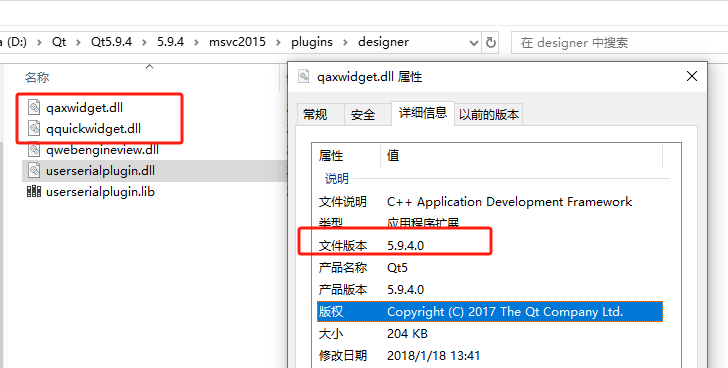QT自定义控件
一、创建自定义控件
1.创建自定义控件的项目,使用QT4 设计师自定义控件项目
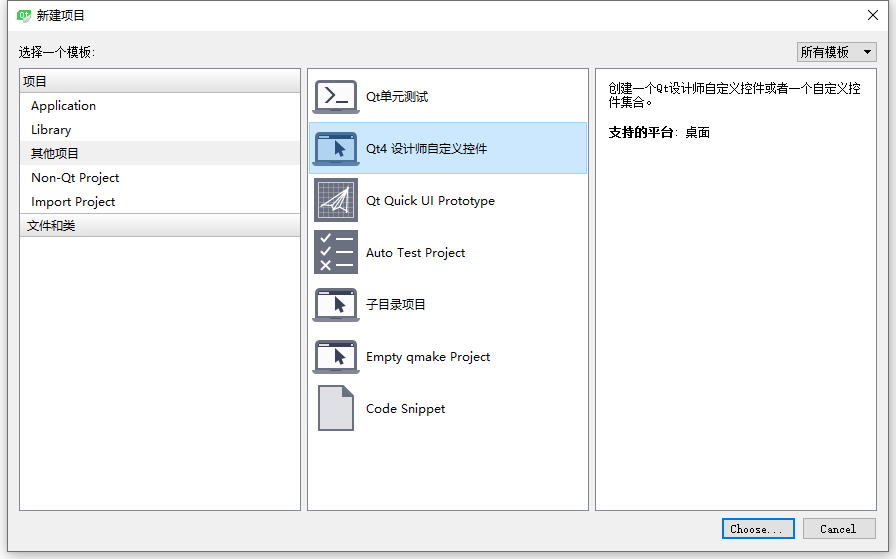
2.创建项目需要注意的地方
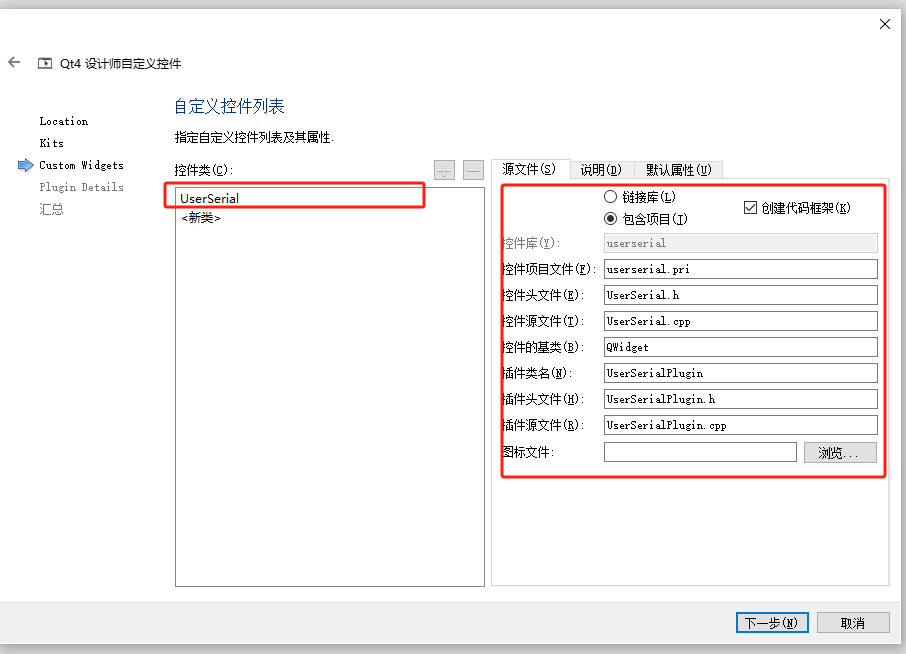
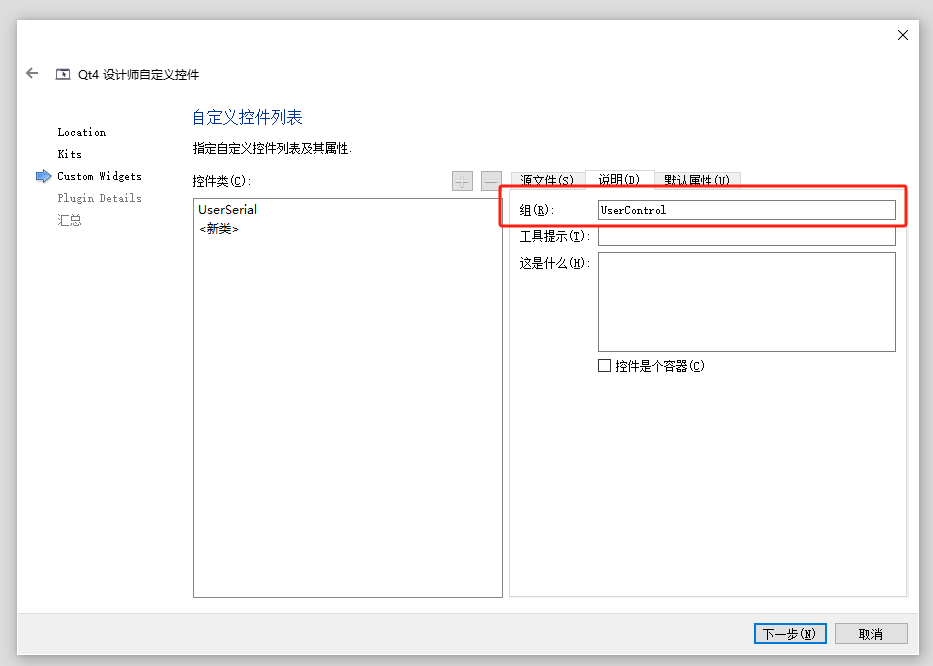
3.创建好的目录结构:
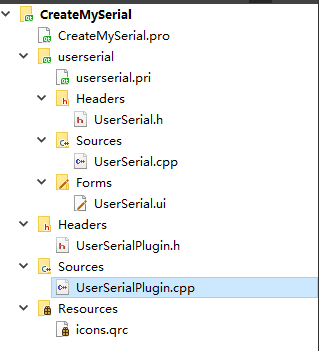
4.注意观看UserSerialPlugin类的 name、group、doXml函数,是否与我们前面填写的信息相同
修改includeFile函数return,如下面代码所示
QString UserSerialPlugin::name() const
{return QLatin1String("UserSerial");
}QString UserSerialPlugin::group() const
{return QLatin1String("UserControl");
}QString UserSerialPlugin::domXml() const
{return QLatin1String("<widget class=\"UserSerial\" name=\"userSerial\">\n</widget>\n");
}QString UserSerialPlugin::includeFile() const
{return QLatin1String("UserControl/UserSerial.h");
}
#if QT_VERSION < 0x050000
Q_EXPORT_PLUGIN2(userserialplugin, UserSerialPlugin)
#endif // QT_VERSION < 0x0500005.UserSerial类
注意头文件的导出,需要修改,修改后的代码如下所示
#ifndef USERSERIAL_H
#define USERSERIAL_H#include <QWidget>
#include <QtDesigner/QDesignerExportWidget>
#include <QtUiPlugin/QDesignerExportWidget>namespace Ui {
class UserSerial;
}class QDESIGNER_WIDGET_EXPORT UserSerial : public QWidget
{Q_OBJECTpublic:explicit UserSerial(QWidget *parent = nullptr);~UserSerial();private:Ui::UserSerial *ui;
};#endif // USERSERIAL_H
ui文件是我们目标的样式
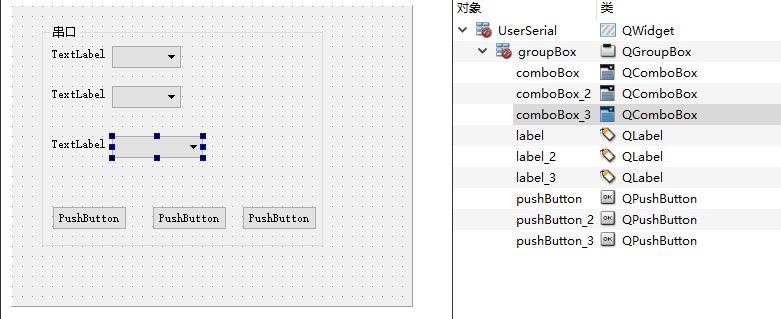
6.编译结果
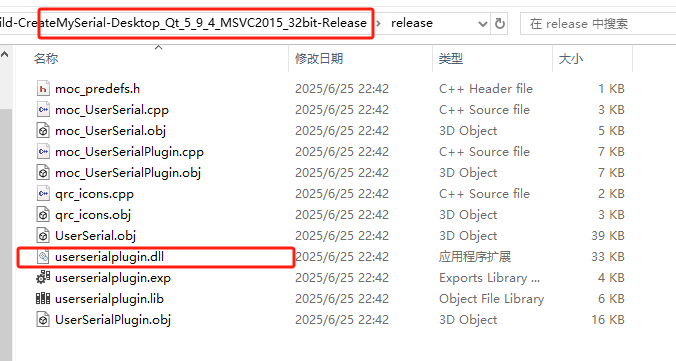
7.注意构建版本与Qt版本
qt版本在帮助里面的about qt creator
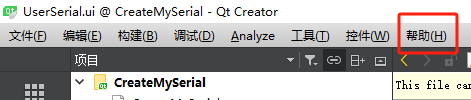
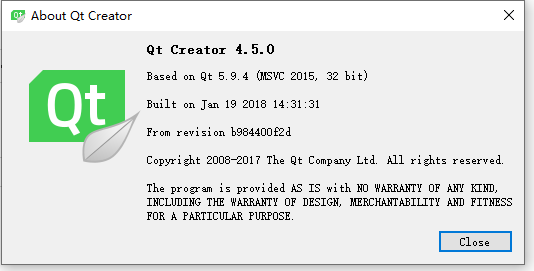

8.把生成好的文件放入对应的位置
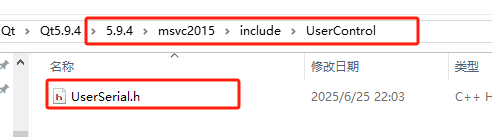
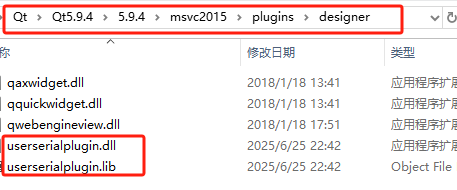
9.判断成功与否
关闭qt,重新打开,查看工具->Form Editor->About QT Designer plugin
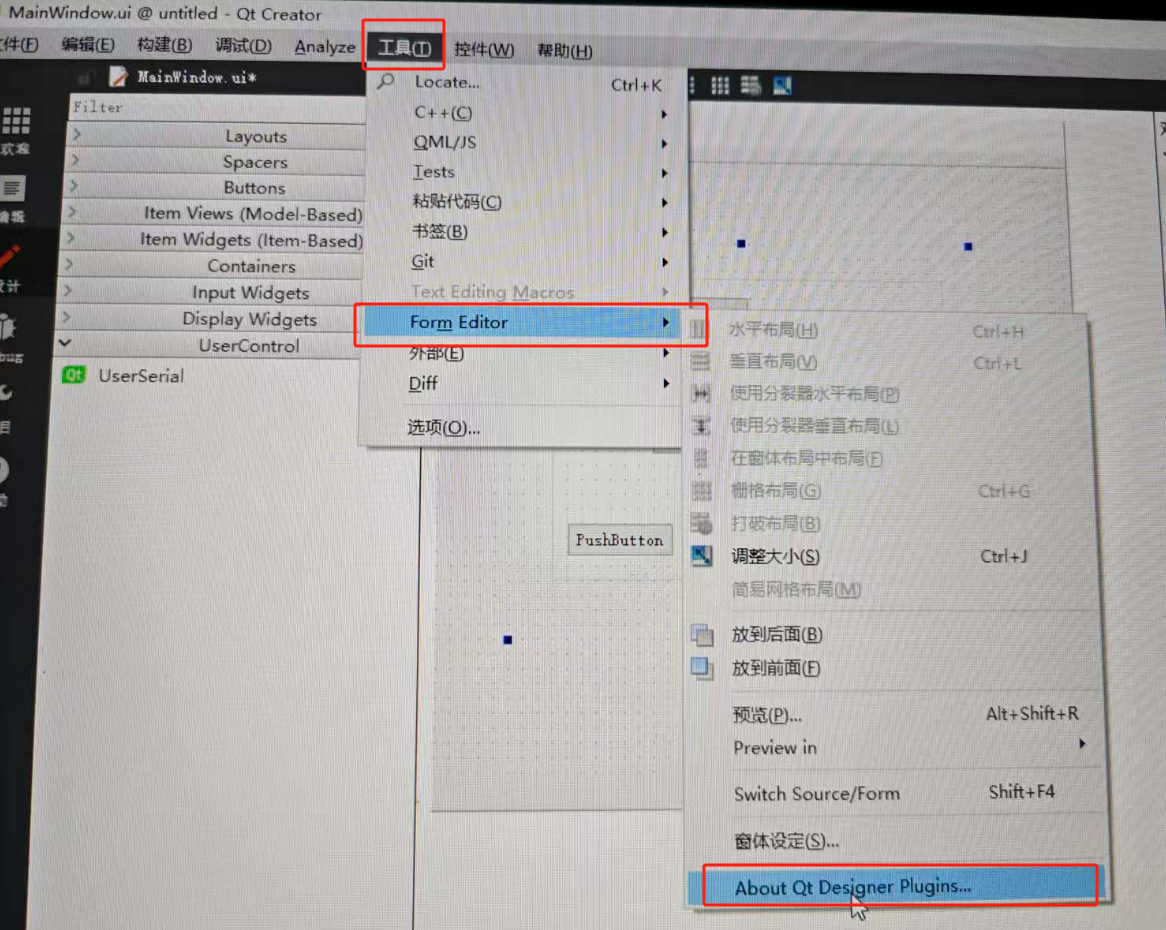
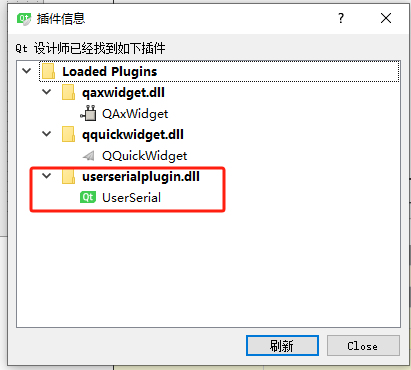
在qtdesigner里面出现的新的分组,里面有我们的控件,则成功,否则失败
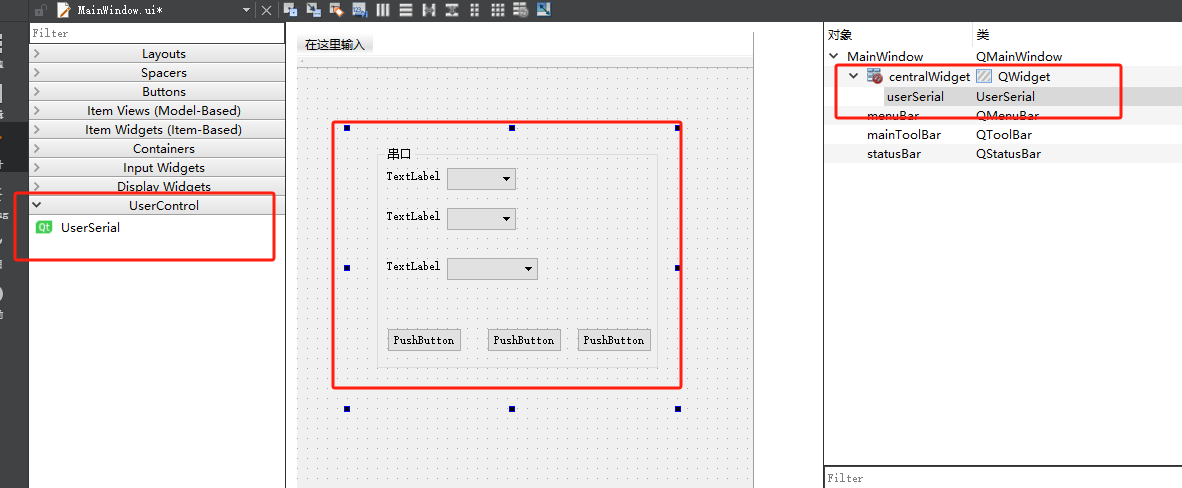
二、自定义控件的使用
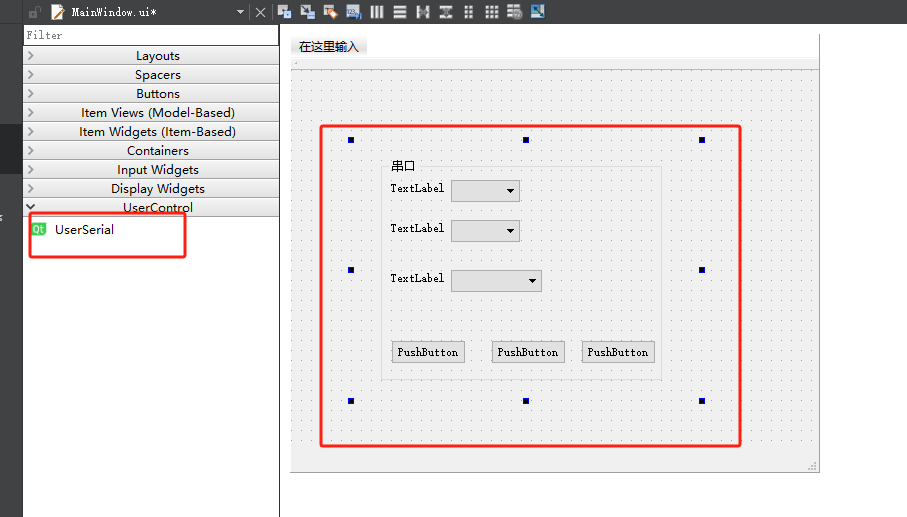
三、注意事项
生成动态库的版本一定与QtCreator的版本一致
这里是qt5.9.4的32位,编译时一定要选用这个版本

注意看原来designer里面的动态库版本